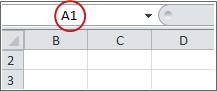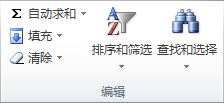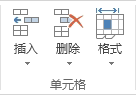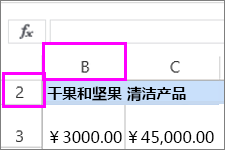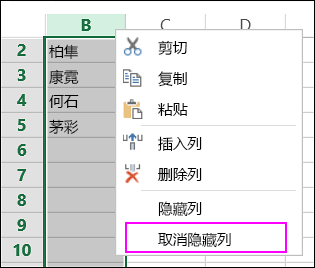取消隐藏工作表的第一列或行 |
您所在的位置:网站首页 › xls固定第一行 › 取消隐藏工作表的第一列或行 |
取消隐藏工作表的第一列或行
|
如果工作表中未显示第 (行) 或列 (列 A) ,则取消隐藏它有点困难,因为无法轻松选择该行或列。 您可以选择整个工作表,然后取消隐藏行或列 ("开始"选项卡、"单元格"组、"格式"按钮、"隐藏& 取消隐藏"命令) ,但是显示工作表中所有隐藏的行和列,您可能不希望这样做。 相反,可以使用"名称 " 框或 "转到 "命令选择第一行和第一列。 若要选择工作表上第一个隐藏的行或列,执行下列操作之一: 在" 名称框 "中 编辑栏 ,键入 A1,然后按 Enter。
在“开始”选项卡上的“编辑”组中,单击“查找和选择”,然后单击“定位”。 在“引用”框中,键入 A1,然后单击“确定”。
在“开始”选项卡上的“单元格”组中,单击“格式”。
执行下列操作之一: 在"可见性"下,&隐藏",然后单击"取消隐藏行"或"取消隐藏列"。 在"单元格大小"下,单击"行高"或"列宽",然后在"行高"或"列宽"框中,键入要用于行高或列宽的值。 提示: 行的默认高度为15,列的默认宽度为8.43。 如果看不到工作表的首列(A 列)或首行(行 1),则它可能已隐藏。 下面是取消隐藏的操作方法。 此图片中的 A 列和第 1 行已隐藏。
若要取消隐藏 A 列,请用鼠标右键单击 B 列的标题或标签,然后选择“取消隐藏列”。
若要取消第 1 行,请用鼠标右键单击第 2 行的标题或标签,然后选择“取消隐藏行”。 提示: 如果不显示“取消隐藏列”或“取消隐藏行”,请确保您是在列或行标签内部右键单击鼠标的。 |
【本文地址】
今日新闻 |
推荐新闻 |